服务器之磁盘阵列RAID——配置方法(图解)
服务器Raid教程全程图解手把手教你如何做
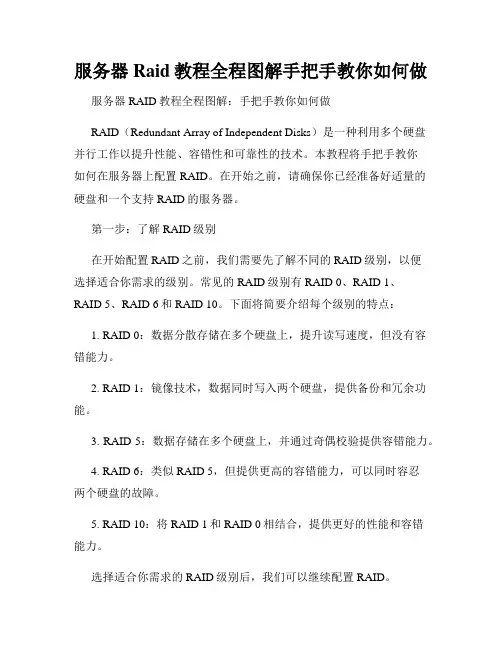
服务器Raid教程全程图解手把手教你如何做服务器RAID教程全程图解:手把手教你如何做RAID(Redundant Array of Independent Disks)是一种利用多个硬盘并行工作以提升性能、容错性和可靠性的技术。
本教程将手把手教你如何在服务器上配置RAID。
在开始之前,请确保你已经准备好适量的硬盘和一个支持RAID的服务器。
第一步:了解RAID级别在开始配置RAID之前,我们需要先了解不同的RAID级别,以便选择适合你需求的级别。
常见的RAID级别有RAID 0、RAID 1、RAID 5、RAID 6和RAID 10。
下面将简要介绍每个级别的特点:1. RAID 0:数据分散存储在多个硬盘上,提升读写速度,但没有容错能力。
2. RAID 1:镜像技术,数据同时写入两个硬盘,提供备份和冗余功能。
3. RAID 5:数据存储在多个硬盘上,并通过奇偶校验提供容错能力。
4. RAID 6:类似RAID 5,但提供更高的容错能力,可以同时容忍两个硬盘的故障。
5. RAID 10:将RAID 1和RAID 0相结合,提供更好的性能和容错能力。
选择适合你需求的RAID级别后,我们可以继续配置RAID。
第二步:进入服务器BIOS首先,启动服务器,并按照显示屏上的提示进入BIOS设置。
具体的按键可能因服务器品牌或型号而异,一般是F2或DEL键。
进入BIOS后,找到“存储”或“SATA配置”等选项,然后进入硬盘配置界面。
第三步:创建RAID阵列在硬盘配置界面,我们可以看到已连接的硬盘列表。
根据你的需求和选择的RAID级别,选择要使用的硬盘,然后选择“创建RAID阵列”或类似选项。
第四步:配置RAID级别和参数在创建阵列的界面,选择你所需的RAID级别,并根据提示设置其他参数,如RAID名称、阵列大小等。
一些服务器还提供高级选项,如缓存策略和读写速度设置,你可以根据需要进行调整。
第五步:保存和退出完成RAID配置后,保存设置并退出BIOS界面。
磁盘阵列RAID的建立和系统安装(图解)
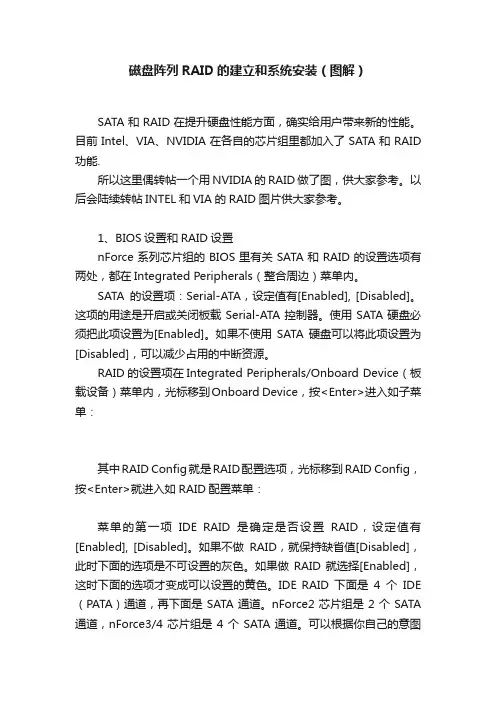
磁盘阵列RAID的建立和系统安装(图解)SATA和RAID在提升硬盘性能方面,确实给用户带来新的性能。
目前Intel、VIA、NVIDIA在各自的芯片组里都加入了SATA和RAID 功能.所以这里偶转帖一个用NVIDIA的RAID做了图,供大家参考。
以后会陆续转帖INTEL和VIA的RAID图片供大家参考。
1、BIOS设置和RAID设置nForce系列芯片组的BIOS里有关SATA和RAID的设置选项有两处,都在Integrated Peripherals(整合周边)菜单内。
SATA的设置项:Serial-ATA,设定值有[Enabled], [Disabled]。
这项的用途是开启或关闭板载Serial-ATA控制器。
使用SATA硬盘必须把此项设置为[Enabled]。
如果不使用SATA硬盘可以将此项设置为[Disabled],可以减少占用的中断资源。
RAID的设置项在Integrated Peripherals/Onboard Device(板载设备)菜单内,光标移到Onboard Device,按<Enter>进入如子菜单:其中RAID Config就是RAID配置选项,光标移到RAID Config,按<Enter>就进入如RAID配置菜单:菜单的第一项IDE RAID是确定是否设置RAID,设定值有[Enabled], [Disabled]。
如果不做RAID,就保持缺省值[Disabled],此时下面的选项是不可设置的灰色。
如果做RAID就选择[Enabled],这时下面的选项才变成可以设置的黄色。
IDE RAID下面是4个IDE (PATA)通道,再下面是SATA通道。
nForce2芯片组是2个SATA 通道,nForce3/4芯片组是4个SATA通道。
可以根据你自己的意图设置,准备用哪个通道的硬盘做RAID,就把那个通道设置为[Enabled]。
下图是设置实例,设置主通道的主盘和副通道的副盘做RAID:设置完成就可退出保存BIOS设置,重新启动。
磁盘阵列RAID详解_图文并茂.pdf
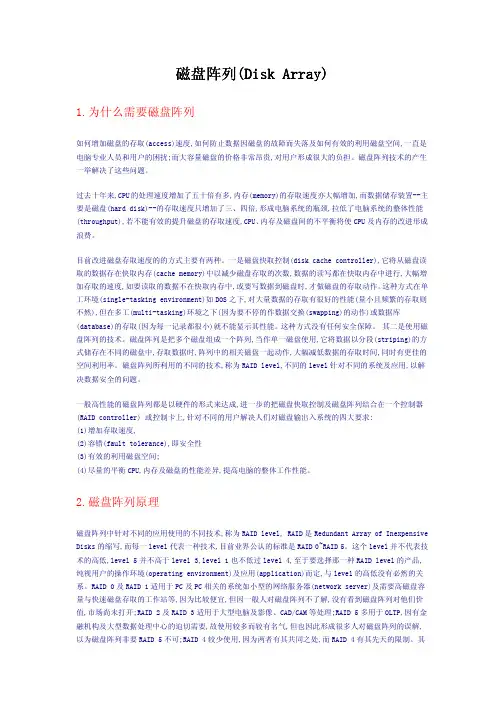
磁盘阵列磁盘阵列(Disk Array)(Disk Array)1.为什么需要磁盘阵列如何增加磁盘的存取(access)速度,如何防止数据因磁盘的故障而失落及如何有效的利用磁盘空间,一直是电脑专业人员和用户的困扰;而大容量磁盘的价格非常昂贵,对用户形成很大的负担。
磁盘阵列技术的产生一举解决了这些问题。
过去十年来,CPU 的处理速度增加了五十倍有多,内存(memory)的存取速度亦大幅增加,而数据储存装置--主要是磁盘(hard disk)--的存取速度只增加了三、四倍,形成电脑系统的瓶颈,拉低了电脑系统的整体性能(throughput),若不能有效的提升磁盘的存取速度,CPU、内存及磁盘间的不平衡将使CPU 及内存的改进形成浪费。
目前改进磁盘存取速度的的方式主要有两种。
一是磁盘快取控制(disk cache controller),它将从磁盘读取的数据存在快取内存(cache memory)中以减少磁盘存取的次数,数据的读写都在快取内存中进行,大幅增加存取的速度,如要读取的数据不在快取内存中,或要写数据到磁盘时,才做磁盘的存取动作。
这种方式在单工环境(single-tasking environment)如DOS 之下,对大量数据的存取有很好的性能(量小且频繁的存取则不然),但在多工(multi-tasking)环境之下(因为要不停的作数据交换(swapping)的动作)或数据库(database)的存取(因为每一记录都很小)就不能显示其性能。
这种方式没有任何安全保障。
其二是使用磁盘阵列的技术。
磁盘阵列是把多个磁盘组成一个阵列,当作单一磁盘使用,它将数据以分段(striping)的方式储存在不同的磁盘中,存取数据时,阵列中的相关磁盘一起动作,大幅减低数据的存取时间,同时有更佳的空间利用率。
磁盘阵列所利用的不同的技术,称为RAID level,不同的level 针对不同的系统及应用,以解决数据安全的问题。
服务器Raid教程:全程图解手把手教你如何做RAID..
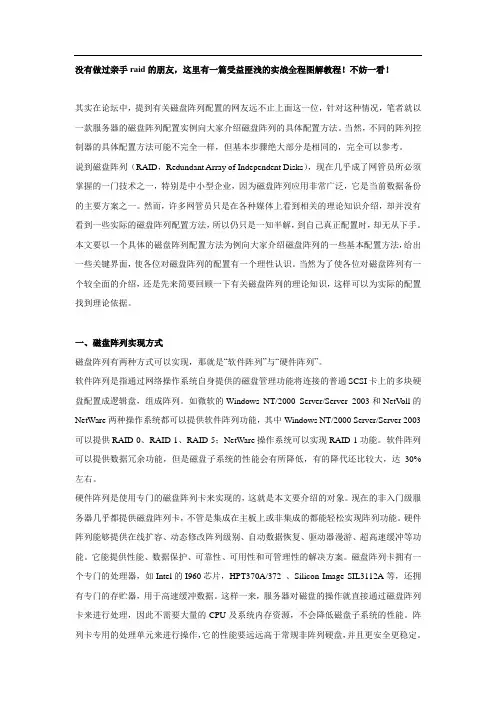
没有做过亲手raid的朋友,这里有一篇受益匪浅的实战全程图解教程!不妨一看!其实在论坛中,提到有关磁盘阵列配置的网友远不止上面这一位,针对这种情况,笔者就以一款服务器的磁盘阵列配置实例向大家介绍磁盘阵列的具体配置方法。
当然,不同的阵列控制器的具体配置方法可能不完全一样,但基本步骤绝大部分是相同的,完全可以参考。
说到磁盘阵列(RAID,Redundant Array of Independent Disks),现在几乎成了网管员所必须掌握的一门技术之一,特别是中小型企业,因为磁盘阵列应用非常广泛,它是当前数据备份的主要方案之一。
然而,许多网管员只是在各种媒体上看到相关的理论知识介绍,却并没有看到一些实际的磁盘阵列配置方法,所以仍只是一知半解,到自己真正配置时,却无从下手。
本文要以一个具体的磁盘阵列配置方法为例向大家介绍磁盘阵列的一些基本配置方法,给出一些关键界面,使各位对磁盘阵列的配置有一个理性认识。
当然为了使各位对磁盘阵列有一个较全面的介绍,还是先来简要回顾一下有关磁盘阵列的理论知识,这样可以为实际的配置找到理论依据。
一、磁盘阵列实现方式磁盘阵列有两种方式可以实现,那就是“软件阵列”与“硬件阵列”。
软件阵列是指通过网络操作系统自身提供的磁盘管理功能将连接的普通SCSI卡上的多块硬盘配置成逻辑盘,组成阵列。
如微软的Windows NT/2000 Server/Server 2003和NetVoll的NetWare两种操作系统都可以提供软件阵列功能,其中Windows NT/2000 Server/Server 2003可以提供RAID 0、RAID 1、RAID 5;NetWare操作系统可以实现RAID 1功能。
软件阵列可以提供数据冗余功能,但是磁盘子系统的性能会有所降低,有的降代还比较大,达30%左右。
硬件阵列是使用专门的磁盘阵列卡来实现的,这就是本文要介绍的对象。
现在的非入门级服务器几乎都提供磁盘阵列卡,不管是集成在主板上或非集成的都能轻松实现阵列功能。
BIOS设置磁盘阵列RAID
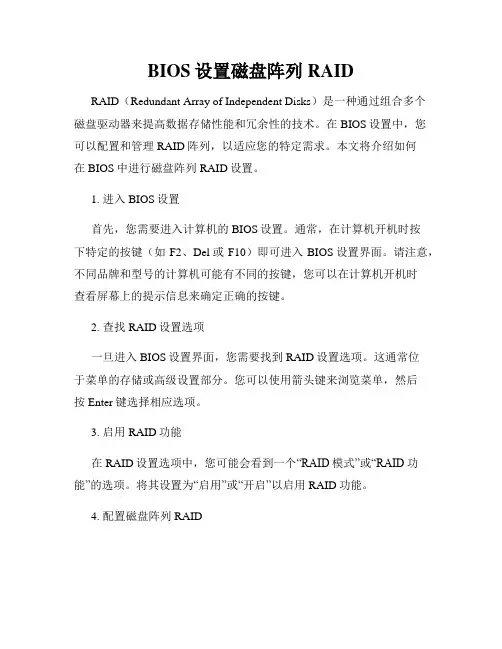
BIOS设置磁盘阵列RAIDRAID(Redundant Array of Independent Disks)是一种通过组合多个磁盘驱动器来提高数据存储性能和冗余性的技术。
在BIOS设置中,您可以配置和管理RAID阵列,以适应您的特定需求。
本文将介绍如何在BIOS中进行磁盘阵列RAID设置。
1. 进入BIOS设置首先,您需要进入计算机的BIOS设置。
通常,在计算机开机时按下特定的按键(如F2、Del或F10)即可进入BIOS设置界面。
请注意,不同品牌和型号的计算机可能有不同的按键,您可以在计算机开机时查看屏幕上的提示信息来确定正确的按键。
2. 查找RAID设置选项一旦进入BIOS设置界面,您需要找到RAID设置选项。
这通常位于菜单的存储或高级设置部分。
您可以使用箭头键来浏览菜单,然后按Enter键选择相应选项。
3. 启用RAID功能在RAID设置选项中,您可能会看到一个“RAID模式”或“RAID功能”的选项。
将其设置为“启用”或“开启”以启用RAID功能。
4. 配置磁盘阵列RAID一旦启用RAID功能,您可以开始配置磁盘阵列。
通常有几种常见的RAID配置,包括RAID 0、RAID 1和RAID 5。
以下是它们的简要介绍:- RAID 0:也被称为条带化,将多个磁盘驱动器组合成一个大容量的虚拟驱动器,以提高读写性能。
然而,RAID 0没有冗余功能,一旦一个驱动器损坏,所有数据都将丢失。
- RAID 1:也被称为镜像,将两个磁盘驱动器镜像成完全相同的副本。
当其中一个驱动器发生故障时,系统仍能正常运行,并且数据可以从备份驱动器恢复。
- RAID 5:通过将数据和奇偶校验分布在多个磁盘驱动器上来提供更高的冗余性和性能。
RAID 5至少需要三个驱动器,当其中一个驱动器发生故障时,可以使用奇偶校验信息重建数据。
您可以根据实际需求选择适合您的RAID配置。
使用箭头键选择相应的RAID级别,然后按Enter键进入下一步。
服务器Raid教程:全程图解手把手教你如何做RAID..
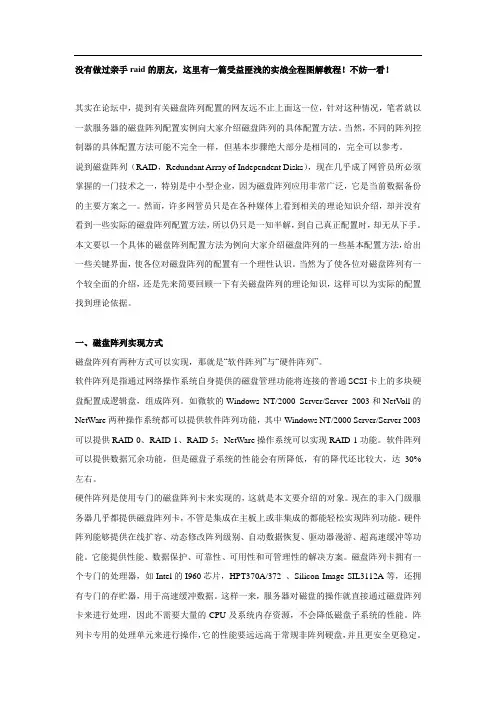
没有做过亲手raid的朋友,这里有一篇受益匪浅的实战全程图解教程!不妨一看!其实在论坛中,提到有关磁盘阵列配置的网友远不止上面这一位,针对这种情况,笔者就以一款服务器的磁盘阵列配置实例向大家介绍磁盘阵列的具体配置方法。
当然,不同的阵列控制器的具体配置方法可能不完全一样,但基本步骤绝大部分是相同的,完全可以参考。
说到磁盘阵列(RAID,Redundant Array of Independent Disks),现在几乎成了网管员所必须掌握的一门技术之一,特别是中小型企业,因为磁盘阵列应用非常广泛,它是当前数据备份的主要方案之一。
然而,许多网管员只是在各种媒体上看到相关的理论知识介绍,却并没有看到一些实际的磁盘阵列配置方法,所以仍只是一知半解,到自己真正配置时,却无从下手。
本文要以一个具体的磁盘阵列配置方法为例向大家介绍磁盘阵列的一些基本配置方法,给出一些关键界面,使各位对磁盘阵列的配置有一个理性认识。
当然为了使各位对磁盘阵列有一个较全面的介绍,还是先来简要回顾一下有关磁盘阵列的理论知识,这样可以为实际的配置找到理论依据。
一、磁盘阵列实现方式磁盘阵列有两种方式可以实现,那就是“软件阵列”与“硬件阵列”。
软件阵列是指通过网络操作系统自身提供的磁盘管理功能将连接的普通SCSI卡上的多块硬盘配置成逻辑盘,组成阵列。
如微软的Windows NT/2000 Server/Server 2003和NetVoll的NetWare两种操作系统都可以提供软件阵列功能,其中Windows NT/2000 Server/Server 2003可以提供RAID 0、RAID 1、RAID 5;NetWare操作系统可以实现RAID 1功能。
软件阵列可以提供数据冗余功能,但是磁盘子系统的性能会有所降低,有的降代还比较大,达30%左右。
硬件阵列是使用专门的磁盘阵列卡来实现的,这就是本文要介绍的对象。
现在的非入门级服务器几乎都提供磁盘阵列卡,不管是集成在主板上或非集成的都能轻松实现阵列功能。
磁盘阵列使用说明
磁盘阵列正面图:磁盘阵列背面图:1,打开背面风扇的电源(2个),磁盘阵列启动,背面上面的的一个网口是控制口,设定和修改参数必须通过这个口访问,下面并排4个口是通道口,用来数据的交换和储存。
2,在前面板有个液晶微型控制键盘,用来配置磁盘阵列,按键操作说明:ENT长按——进入主菜单方向键——翻页ENT短按——选择对应的菜单3,查看后面控制口(lan)和通道口(ch0~3)的IP地址,以此进入下列菜单view and edit configuration parameters->conmunication parameters->internet protocol (tcp/ip)->然后选择需要查看的网口,我们现在查看控制口lan的IP,选择lan0->view and set ip address 查看当前的lan口IP或者更改IP,详细配置方法可看附录1《利用液晶面板设置IP地址.pdf》为方便叙述,现在假设lan口IP为192。
168.0.2,ch0口IP为192.168.0.3,ch1为192.168.0.4通过IE配置磁盘阵列4,通过IE输入LAN口地址,//192.168.0.2选择configuration,密码为空,进入配置界面。
5,选择logic Drive->create logical Drive(创建RAID),绿色的是可以使用的硬盘。
选择要创建RAID的硬盘,这里选取5块硬盘来创建RAID5+space,在RAID Level里选择RAID5+space Drive,其他默认,点击APPL Y确认创建6,给创建的RAID分区,,点击图画的raid阵列,然后选择PARTITION进入分区列表7,在下图位置点加号新建分区,减号删除分区8,创建好分区,点击左边标题栏;host lan->Creat lan创建映射,点击下面的位置,可以看到分区列表;9,选中1个分区,根据所要用的CH通道口,将分区映射到通道,这里我们把分区全部映射到ch0,选中p0分区,将channel physical no选择0,点击apply确认。
DELL服务器RAID配置图文教程
DELL服务器RAID配置图文教程名称解释:Disk Group:磁盘组,这里相当于是阵列,例如配置了一个RAID5,就是一个磁盘组VD(Virtual Disk):虚拟磁盘,虚拟磁盘可以不使用阵列的全部容量,也就是说一个磁盘组可以分为多个VDPD(Physical Disk):物理磁盘HS:Hot Spare 热备Mgmt:管理【一】创建逻辑磁盘1、按照屏幕下方的虚拟磁盘管理器提示,在VD Mgmt菜单(可以通过CTRL+P/CTRL+N切换菜单),按F2展开虚拟磁盘创建菜单2、在虚拟磁盘创建窗口,按回车键选择”Create New VD”创建新虚拟磁盘3、在RAID Level选项按回车,可以出现能够支持的RAID 级别,RAID卡能够支持的级别有RAID0/1/5/10/50,根据具体配置的硬盘数量不同,这个位置可能出现的选项也会有所区别。
选择不同的级别,选项会有所差别。
选择好需要配置的RAID级别(我们这里以RAID5为例),按回车确认。
4、确认RAID级别以后,按向下方向键,将光标移至Physical Disks列表中,上下移动至需要选择的硬盘位置,按空格键来选择(移除)列表中的硬盘,当选择的硬盘数量达到这个RAID级别所需的要求时,Basic Settings的VD Size中可以显示这个RAID的默认容量信息。
有X标志为选中的硬盘。
选择完硬盘后按Tab键,可以将光标移至VD Size栏,VD Size可以手动设定大小,也就是说可以不用将所有的容量配置在一个虚拟磁盘中。
如果这个虚拟磁盘没有使用我们所配置的RAID5阵列所有的容量,剩余的空间可以配置为另外的一个虚拟磁盘,但是配置下一个虚拟磁盘时必须返回VD Mgmt创建(可以参考第13步,会有详细说明)。
VD Name 根据需要设置,也可为空。
注:各RAID级别最少需要的硬盘数量,RAID0=1,RAID1=2,RAID5=3,RAID10=4,RAID50=65、修改高级设置,选择完VD Size后,可以按向下方向键,或者Tab键,将光标移至Advanced Settings处,按空格键开启(禁用)高级设置。
RAID 01组建详细教程(图文简单教程)
RAID 0/1组建详细教程在了解了RAID的基本知识和一些选购方面的经验后,我们将在本章中详细探讨RAID0和RAID1是如何组建的,以及在安装使用中遇到的一些问题进行分析和探讨。
一、RAID 0的详细安装步骤(RAID 0的存储读写方式有助于提高磁盘读写性能)1.准备工作:在做任何RAID阵列之前,我们最先要备份好硬盘中的数据。
创建RAID对数据而言是一项比较危险的操作,稍不留神就有可能毁掉整块硬盘的数据,尤其是对RAID0这样的模式在内。
一些比较粗心的个人玩家很容易忽视这个步骤,结果会导致硬盘上原先的数据都被擦掉,甚至包括硬盘分区表在内。
因此,有条件的话,我们最好要准备一张带Fdisk与Format 命令的Windows 98启动盘(光盘也可),以备不时之需)。
2.磁盘设置:在组建RAID0之前,需要将两块硬盘的跳线设置为Master(SATA硬盘一般不需要另做设置),随后连接到硬盘上的IDE或者SATA接口上。
如果是通过PCI或者其他扩展槽连接出的磁盘阵列卡,那么硬盘也应当稳固的与之相连。
由于RAID 0会重建两块硬盘的分区表,我们就无需考虑硬盘连接的顺序(这和之后要介绍的RAID1是有很明显差别的)。
3.主板设置:开机,进入BIOS进行设置,打开ATA RAID CONTROLLER。
不同主板对于RAID 的bios 菜单选项都不一样,大家需要细致的找一下。
如果发现设备识别错误,可以再检查下磁盘连接是否正确。
一般情况下,我们以可启动软盘或者光驱作为优先第一启动设备,保存退出。
(开机时可以在post界面看到raid设备的基本信息,以及进入设置菜单的快捷键)4.RAID 0设置:重新开机后,2颗硬盘会在POST界面后被南桥芯片或者板载RAID芯片所识别,这个时候应该快速按下快捷键,不同规格的RAID 卡有其特定的进入命令或方式(如“Ctrl”+“H”或者“Ctrl”+“I”)。
(在设置RAID0后,会有红色警告窗口弹出,提示2个硬盘上的所有数据将被删除)进入RAID BIOS设置界面后第一个要做的工作就是选择“Create RAID”创建RAID阵列。
如何配置RAID磁盘阵列
Press CTRL+M to Run guration Utility or PressCTRL+Hfor WebBios
7-2)当该逻辑磁盘里最后一个硬盘被选中后,按回车键。
7-3)当需要配置更多的逻辑磁盘,重复7.1和7.2步骤直到所有逻辑磁盘被创建。
8)按F10进行逻辑磁盘的配置。
当您的阵列卡的类型是PERC4 DI/DC,将显示下列信息,否则请直接到步骤11。
9)按空格键选择阵列。
跨接信息,例如Span-1(跨接-1),出现在阵列框内。可以创建多个阵列,然后选择将其跨接。
或者
PowerEdge Expandable RAID Controller BIOS X.XX Feb 03,2003 Copyright (C) LSI Logic Corp.
Press CTRL+M to Run Configuration Utility or Press CTRL+Hfor WebBios
)在自检过程中,当提示按< Control>< M>键,按下并进入RAID的配置界面。
2)如果服务器在Cluster模式下,下列信息将会显示"按任意键继续"。
3)选中Configure,并按回车。
4)如果需要重新配置一个RAID,请选中New Configuration,并按回车。
如果已经存在一个可以使用的逻辑磁盘,请选中View/Add Configuration,并按回车。
[指导]如何配置RAID磁盘阵列
- 1、下载文档前请自行甄别文档内容的完整性,平台不提供额外的编辑、内容补充、找答案等附加服务。
- 2、"仅部分预览"的文档,不可在线预览部分如存在完整性等问题,可反馈申请退款(可完整预览的文档不适用该条件!)。
- 3、如文档侵犯您的权益,请联系客服反馈,我们会尽快为您处理(人工客服工作时间:9:00-18:30)。
磁盘阵列可以在安装系统之前或之后产生,系统会视之为一个(大型)硬盘,而它具有容错及冗余的功能。
磁盘阵列不单只可以加入一个现成的系统,它更可以支持容量扩展,方法也很简单,只需要加入一个新的硬盘并执行一些简单的指令,系统便可以实时利用这新加的容量。
·RAID 的种类及应用IDE和SCSI是计算机的两种不同的接口,前者普遍用于PC机,后者一般用于服务器。
基于这两种接口,RAID分为两种类型:基于IDE接口的RAID应用,称为IDE RAID;而基于SCSI接口的RAID应用则相应称为SCSI RAID。
基于不同的架构,RAID 又可以分为:● 软件RAID (软件RAID)● 硬件RAID (硬件RAID)● 外置RAID (External RAID)·软件RAID很多情况下已经包含在系统之中,并成为其中一个功能,如Windows、Netware及Linux。
软件RAID中的所有操作皆由中央处理器负责,所以系统资源的利用率会很高,从而使系统性能降低。
软件RAID是不需要另外添加任何硬件设备,因为它是靠你的系统——主要是中央处理器的功能——提供所有现成的资源。
·硬件RAID通常是一张PCI卡,你会看到在这卡上会有处理器及内存。
因为这卡上的处理器已经可以提供一切RAID所需要的资源,所以不会占用系统资源,从而令系统的表现可以大大提升。
硬件RAID可以连接内置硬盘、热插拔背板或外置存储设备。
无论连接何种硬盘,控制权都是在RAID卡上,亦即是由系统所操控。
在系统里,硬件RAID PCI卡通常都需要安驱动程序,否则系统会拒绝支持。
·外置式RAID也是属于硬件RAID的一种,区别在于RAID卡不会安装在系统里,而是安装在外置的存储设备内。
而这个外置的储存设备则会连接到系统的SCSI卡上。
系统没有任何的RAID功能,因为它只有一张SCSI卡;所有的RAID功能将会移到这个外置存储里。
好处是外置的存储往往可以连接更多的硬盘,不会受系统机箱的大小所影响。
而一些高级的技术,如双机容错,是需要多个服务器外连到一个外置储存上,以提供容错能力。
·配置RAID磁盘阵列一、为什么要创建逻辑磁盘?当硬盘连接到阵列卡(RAID)上时,操作系统将不能直接看到物理的硬盘,因此需要创建成一个一个的被设置为RAID0,1和5等的逻辑磁盘(也叫容器),这样系统才能够正确识别它。
逻辑磁盘(Logic Drive)、容器(Container)或虚拟磁盘(Virtual Drive)均表示一个意思,他们只是不同阵列卡产商的不同叫法。
二、创建逻辑磁盘的方式使用阵列卡本身的配置工具,即阵列卡的BIOS。
(一般用于重装系统或没有安装操作系统的情况下去创建容器(Adaptec阵列卡)/逻辑驱动器(AMI/LSI阵列卡)。
使用第三方提供的配置工具软件去实现对阵列卡的管理。
如Dell Array Manager。
(这些软件用于服务器上已经安装有操作系统)三、正确识别您的阵列卡的型号(本文以Dell为例,其实都大同小异)识别您的磁盘阵列控制器(磁盘阵列控制器为可选项, 如果没有购买磁盘阵列控制器的话以该步骤可以省去)如果您有一块Adaptec磁盘阵列控制器(PERC2,PERC2/SI,PERC3/SI,PERC3/DI),在系统开机自检的时候您将看到以下信息: Dell PowerEdge Expandable RAID Controller 3/Di, BIOS V2.7-x [Build xxxx](c) 1998-2002 Adaptec, Inc. All Rights Reserved. <<< Press CTRL+A for Configuration Utility! >>>如果您有一块 AMI/LSI磁盘阵列控制器(PERC2/SC,PERC2/DC,PERC3/SC,PERC3/DC, PERC4/DI, PERC4/DC), 在系统开机自检的时候您将看到以下信息:Dell PowerEdge Expandable RAID Controller BIOS X.XX Jun 26.2001 Copyright (C) AMERICAN MEGATRENDS INC.Press CTRL+M to Run Configuration Utility or Press CTRL+H for WebBios 或者:PowerEdge Expandable RAID Controller BIOS X.XX Feb 03,2003 Copyright (C) LSI Logic Corp.Press CTRL+M to Run Configuration Utility or Press CTRL+H for WebBios Part 1: 在Adaptec磁盘阵列控制器上创建Raid——PERC2,PERC2/SI,PERC3/SI,PERC3/DI创建一个容器步骤(这里我们重点介绍使用阵列卡本身的配置工具在具有四通道的PERC2卡进行配置,因此可能您的阵列卡因为通道不同的原因,与之略有差异)注意:请预先备份您服务器上的数据,配置磁盘阵列的过程将会删除您的硬盘上的所有数据!1) 首先当系统在自检的过程中出现一下提示时,同时按下"Ctrl+A"键:2) 进入了阵列卡的配置程序,然后选择"Container configuration utility"。
3) 进入 "Container configuration utility",此时,你将要选择"Initialize Drivers"选项去对新的或是需要重新创建容器的硬盘进行初始化。
(注意: 初始话硬盘将删去当前硬盘上的所有数据)4) 窗口便出现RAID卡的通道和连接到该通道上的硬盘,您可以使用"Insert"键选中需要被初始化的硬盘。
请注意窗口下面的帮助提示。
5) 当您选择完成并按"Enter"键之后,系统键出现一下警告。
如果您确认,选择"Y"即可。
6) 硬盘初始化后就可以根据您的需要创建相应级别(RAID1,RAID0等)的容器了。
这里我们以RAID5为例去说明怎样创建它。
在主菜单中(Main Menu)选中"Create container"并回车。
7) 用"insert"键选中需要用于创建Container的硬盘到右边的列表中去。
按下"Enter"。
8) 在弹出来的下窗口中用回车选择RAID级别,输入Container的卷标和大小。
其它均保持默认不变。
然后选择"Done"即可。
9) 这是系统会出现如下提示,即当这个"Container"没有被成功完成"Scrub"之前,这个"Container"是没有"冗余"功能。
10) 此时,您可以通过"Manage containers"选项选中相应的容器,检查这个"Container"的"Status"为"Scrub"。
当它变为"Ok"。
这个新创建的Container 便具有了冗余功能(如果这个Container是支持冗余的. Scrub 将是个需要较长时间的过程, 在Scrub的过程,您可以退出该管理界面, 重新启动或安装操作系统. 在这段时间内Container还不在冗余的状态下)11) Containers创建完成。
使用"ESC"键推出并重新启动计算机即可。
Part 2: 在AIM/LSI磁盘阵列控制器上创建Logical Drive (逻辑磁盘)---PERC2/SC,PERC2/DC,PERC3/SC,PERC3/DC,PERC3/DCL,PERC4 DI/DC (略有不同,请仔细阅读下列文档)*注意:请预先备份您服务器上的数据,配置磁盘阵列的过程将会删除您的硬盘上的所有数据!1) 在自检过程中,当提示按< Control>< M> 键,按下并进入RAID的配置界面。
2) 如果服务器在Cluster 模式下,下列信息将会显示"按任意键继续"。
3) 选中 Configure,并按回车。
4) 如果需要重新配置一个RAID,请选中 New Configuration,并按回车。
如果已经存在一个可以使用的逻辑磁盘,请选中 View/Add Configuration,并按回车。
本文,我们将会选择 "New Configuration"为例(注意: 选择New Configuration将删去原有磁盘阵列上的配置信息)5) 选中 YES ,并按回车。
6) 按空格键选中准备要创建逻辑磁盘的硬盘,当该逻辑磁盘里最后的一个硬盘被选中后,按回车键。
7) 如果只创建一个逻辑磁盘,则进入步骤8;7-1) 按空格键选中第二个逻辑磁盘里的硬盘。
7-2) 当该逻辑磁盘里最后一个硬盘被选中后,按回车键。
7-3) 当需要配置更多的逻辑磁盘,重复7.1和7.2步骤直到所有逻辑磁盘被创建。
8) 按F10进行逻辑磁盘的配置。
当您的阵列卡的类型是PERC4 DI/DC,将显示下列信息,否则请直接到步骤11。
9) 按空格键选择阵列。
跨接信息,例如Span-1(跨接-1),出现在阵列框内。
可以创建多个阵列,然后选择将其跨接。
10) 按F10配置逻辑磁盘。
11) 选择合适的RAID类型,其余接受默认值。
注:Dell 推荐把所有的阵列空间分配给一个逻辑盘。
选中 Accept ,并按回车。
12) 重复操作每个逻辑磁盘,选中Accept ,并按回车。
13) 按ESC键退回,选中 YES ,并按回车。
14) 按任意键继续。
15) 初始话逻辑磁盘(Logical driver)(刚创建的逻辑磁盘需要经过初始话,才能使用)按ESC 键退回主菜单,选中 Initialize ,并按回车。
16) 选中需要初始化的逻辑磁盘,并按空格键接受。
17) 选中 YES ,并按回车。
18) 按任意键继续,并重启系统,RAID配置完成。
